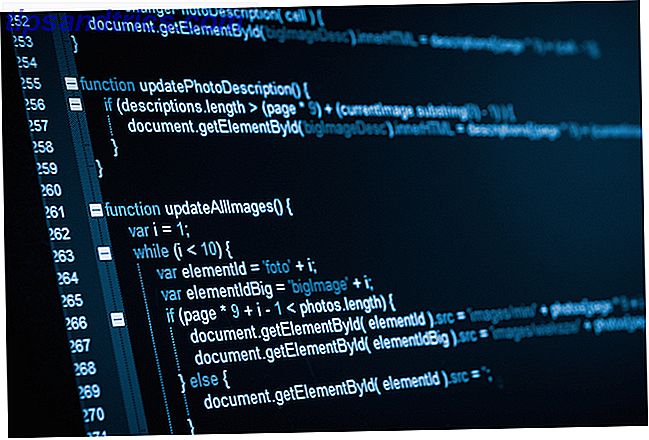Έτσι μόλις κατεβάσατε ένα αρχείο και έφτασε ως αρχείο RAR. Ποτέ δεν έχετε δει μια τέτοια μορφή πριν και, δοκιμάστε όπως ίσως, απλά δεν φαίνεται να το σκάει ανοιχτό για να αποκτήσετε πρόσβαση στις καλούπι που σας περιμένουν μέσα σας.
Σε αυτή τη γρήγορη επισκόπηση, θα μάθετε όλα όσα πρέπει να γνωρίζετε για τα αρχεία RAR, γιατί υπάρχουν και πώς να τα ανοίγετε και να εξαγάγετε τα περιεχόμενά τους σε Mac.
Τι είναι ένα αρχείο RAR;
Εάν το γνωρίζετε ήδη ή αν δεν σας ενδιαφέρει, μπορείτε να μεταβείτε στο επόμενο τμήμα για τις οδηγίες.
Ένα αρχείο RAR είναι παρόμοιο με ένα αρχείο ZIP. Και οι δύο είναι αρχειακές μορφές αρχείων που προορίζονται για τη συμπίεση πολλών μεμονωμένων αρχείων σε ένα μόνο αρχείο. Με αυτό τον τρόπο πρέπει να τοποθετήσετε μόνο ένα αρχείο προς λήψη (ή να επισυνάψετε ένα αρχείο σε ένα μήνυμα ηλεκτρονικού ταχυδρομείου) και οι δέκτες πρέπει να κατεβάσουν μόνο ένα αρχείο αντί για χίλιες ξεχωριστές.
Μάθετε περισσότερα για το λόγο ότι το RAR είναι καλύτερο από το ZIP Γιατί το RAR είναι καλύτερο από το ZIP και το Best RAR Λογισμικό Διαθέσιμο Γιατί το RAR είναι καλύτερο από το ZIP και το καλύτερο λογισμικό RAR Τα διαθέσιμα αρχεία RAR είναι μικρότερα, Αυτά τα τρία χαρακτηριστικά σημαίνουν ότι τα αρχεία RAR είναι καλύτερα από το ZIP, παρόλο που τα αρχεία ZIP είναι πολύ πιο κοινά. Εάν χρησιμοποιείτε ... Διαβάστε περισσότερα.
Το RAR αντιπροσωπεύει το ροχαλοειδές R Rhoshal, το οποίο πήρε το όνομά του από το ρωσικό μηχανικό λογισμικού που δημιούργησε τη μορφή. Η μορφή RAR δημιουργήθηκε για να αντιμετωπίσει μερικά από τα ελαττώματα στη μορφή ZIP και έρχεται με πολλά πλεονεκτήματα: μικρότερα μεγέθη αρχείων, δυνατότητα διαίρεσης RAR σε πολλαπλά κομμάτια και ανάκτηση σφαλμάτων.
Τούτου λεχθέντος, έχουμε περάσει πολύ από τις ημέρες του ZIP και RAR, και τώρα έχουμε καλύτερους τρόπους για να συμπιέζουμε, να κρυπτογραφούμε και να μεταφέρουμε αρχεία. Η μορφή 7-Zip είναι έτοιμη να αναλάβει οποιαδήποτε στιγμή τώρα, και μόλις το κάνει, θα αρχίσετε να βλέπετε λιγότερα αρχεία ZIP και RAR. Αλλά μέχρι να έρθει αυτή η μέρα, θα πρέπει να ξέρετε πώς να χειριστείτε τα αρχεία RAR.
Πώς να ανοίξετε και να εξαγάγετε αρχεία RAR σε Mac
Η μορφή RAR είναι ιδιόκτητη, οπότε δεν αποτελεί έκπληξη το γεγονός ότι τα συστήματα Mac δεν διαθέτουν ενσωματωμένο βοηθητικό πρόγραμμα για να τα χειριστούν. Ωστόσο, η λύση είναι τόσο εύκολη όσο η εγκατάσταση ενός δωρεάν εργαλείου τρίτου μέρους που μπορεί. Ακολουθούν δύο επιλογές από τις οποίες μπορείτε να επιλέξετε.
Μέθοδος 1: Χρήση του Keka
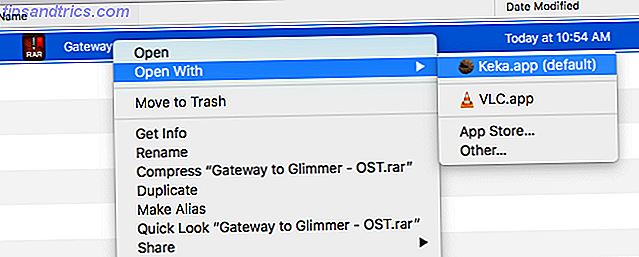
Το Keka είναι ένα εργαλείο συμπίεσης και εξαγωγής που διατίθεται στο Mac App Store και ως αυτόνομη εγκατάσταση. Μόλις εγκατασταθεί, το μόνο που έχετε να κάνετε είναι να κάνετε διπλό κλικ σε ένα αρχείο RAR για να το εξαγάγετε ή να κάνετε δεξί κλικ σε ένα αρχείο RAR και να επιλέξετε Άνοιγμα .
Το μειονέκτημα στη χρήση του Keka, τουλάχιστον για ορισμένους χρήστες, είναι ότι δεν μπορείτε να εξερευνήσετε τα περιεχόμενα ενός αρχείου RAR χωρίς να το εξάγετε πρώτα. Ποτέ δεν το κάνω πραγματικά εγώ, και γνωρίζω ότι πολλοί χρήστες δεν το κάνουν. Αλλά αν θέλετε να έχετε τη δυνατότητα να ρίξετε μια ματιά στα περιεχόμενα ενός αρχείου και να βγάλετε μόνο τα αρχεία που χρειάζεστε, η Keka δεν είναι το σωστό εργαλείο για εσάς.
Σημειώστε ότι η Keka μπορεί να δημιουργήσει τα δικά της συμπιεσμένα αρχεία, αλλά δεν υποστηρίζει τη μορφή RAR. Θα περιοριστείτε σε μορφές ZIP, 7-Zip, TAR, GZIP και BZIP2.
Λήψη: Keka (Δωρεάν)
Μέθοδος 2: Χρήση του τερματικού
Για να εξαγάγετε ένα αρχείο RAR χρησιμοποιώντας το Terminal, θα χρειαστεί να εγκαταστήσετε κάτι που ονομάζεται Homebrew, το οποίο είναι ένα εργαλείο all-in-one για την εγκατάσταση άλλων εργαλείων.
Για παράδειγμα, με το Homebrew μπορείτε να εγκαταστήσετε ένα εργαλείο εξαγωγής RAR με μία εντολή:
brew install unrar Θα πληκτρολογούσατε αυτό στο Terminal, στο οποίο μπορείτε να έχετε πρόσβαση ανοίγοντας Spotlight (χρησιμοποιώντας τη συντόμευση πληκτρολογίου Cmd + Space ), πληκτρολογώντας "terminal" και εκκινώντας το Terminal.app .
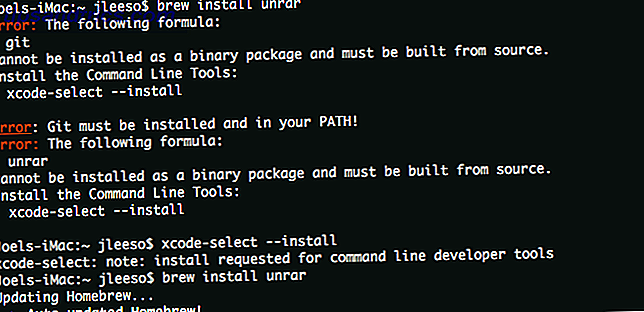
Αν λάβετε ένα μήνυμα που λέει ότι το unrar χρειάζεται να κατασκευαστεί από την πηγή, θα πρέπει πρώτα να εγκαταστήσετε τα εργαλεία γραμμής εντολών Xcode χρησιμοποιώντας αυτήν την εντολή:
xcode-select --install Μόλις εγκατασταθεί το unrar, μπορείτε να εξαγάγετε οποιοδήποτε αρχείο RAR μεταβαίνοντας σε αυτό το αρχείο στο Terminal και στη συνέχεια πληκτρολογώντας την εντολή:
unrar x example_file.rar Εγινε!
Δεν ξέρω πώς να περιηγηθείτε στη γραμμή εντολών; Το Mac Terminal μοιράζεται πολλά κοινά με τη γραμμή εντολών Linux, οπότε το πρώτο πράγμα που πρέπει να ελέγξετε είναι το άρθρο μας σχετικά με βασικές εντολές τερματικού Linux. Θα πρέπει επίσης να διαβάσετε το άρθρο μας σχετικά με την εγκατάσταση λογισμικού με το λογισμικό Homebrew Install Mac Από το Terminal With Homebrew Εγκαταστήστε το λογισμικό Mac από το Terminal With Homebrew Εγκαταστήστε (σχεδόν) οποιαδήποτε δωρεάν εφαρμογή Mac πληκτρολογώντας τέσσερις λέξεις και χτυπώντας "Enter". Διαβάστε περισσότερα εάν δεν αισθάνεστε άνετα με αυτό ακόμα.
Περισσότερες Mac Συμβουλές έρχονται στο δρόμο σας
Το άνοιγμα και η εξαγωγή αρχείων RAR είναι ακριβώς η κορυφή του. Υπάρχουν περισσότερα που πρέπει να γνωρίζετε για να είστε παραγωγικός χρήστης των Mac, συμπεριλαμβανομένων αυτών των απλών αλλά ουσιαστικών ρουτίνες Mac, αυτών των μικροσκοπικών αλλά χρήσιμων λειτουργιών Mac, καθώς και αυτών των τρομερών κόλπα παραγωγικότητας Mac.
Και τελευταίο, αλλά εξίσου σημαντικό, πρέπει πραγματικά να ξέρετε για όλες τις προεπιλεγμένες εφαρμογές που έρχονται εγκατεστημένες σε όλους τους Macs Ένας πλήρης οδηγός για προεπιλεγμένες εφαρμογές Mac και τι κάνουν Ένας πλήρης οδηγός για προεπιλεγμένες εφαρμογές Mac και τι κάνουν το Mac σας έρχεται με πολλά των εφαρμογών για όλα τα είδη των εργασιών, αλλά μπορείτε ακόμα να συγχέεται με αυτό που κάνουν ή αν χρειάζεστε πραγματικά μερικά από αυτά. Διαβάστε περισσότερα. Αρχεία RAR αντέχουν, ίσως να μην χρειάζεται να κάνετε λήψη αυτής της εφαρμογής τρίτου μέρους που βλέπετε, επειδή οι προεπιλεγμένες εφαρμογές των Mac είναι αρκετά καλές.